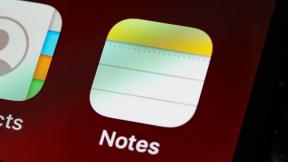Как сделать запись экрана на iPhone с помощью Siri на iOS 16.5 — TechCult
Разное / / April 06, 2023
В iOS 11, которая дебютировала в 2017 году, возможности записи экрана впервые были представлены на iPhone. Ранее эта функция была доступна только через Центр управления. Но Apple теперь предоставила пользователям iPhone возможность мгновенно записывать экран с помощью голосовой команды Siri с помощью бета-версии iOS 16.5. Возможность мгновенного просмотра записи на iPhone с помощью голосовой команды Siri — очень полезный инструмент. Тем не менее, в приложении ярлыков пока нет записи экрана iOS 16.5 для персонализации взаимодействия с пользователем. Возможно, это появится в более поздней бета-версии или обновлении для общего выпуска. В этой статье мы расскажем вам, как вы можете записывать экран на iPhone с помощью Siri на iOS 16.5.

Как сделать запись экрана на iPhone с помощью Siri на iOS 16.5
В то время, когда генеративный ИИ, как ChatGPT становится все более популярным из-за его диалогового взаимодействия и разнообразного использования для быстрого создания сообщений, электронные письма, статьи или даже музыку, выполнять поиск в Интернете и делать многое другое, для Apple имеет смысл улучшить свой голос. помощник. Теперь пользователи смогут запускать и останавливать запись экрана своим голосом быстро и легко благодаря
Сири в iOS 16.5 рекордер экрана. Но, чтобы голосовой помощник Siri выполнял их инструкции, пользователи должны использовать определенные термины. Выполните следующие действия, чтобы узнать, как сделать запись экрана на iPhone с помощью Siri на iOS 16.5:1. Дайте Siri голосовую команду, например Эй, Siri, запиши мой экран из Блокировка или главный экран.
Примечание: Голосовая команда также будет работать с другими вариантами, такими как Эй, экран записи Siri.
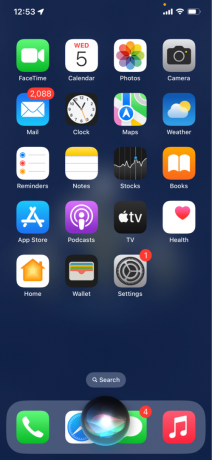
2. Нет обратного отсчета, и ваша запись экрана будет начинатьнемедленно.
3. красный индикатор записи экрана будут видны на вашем iPhone Динамический остров.

4. Нажмите красный индикатор вручную останавливаться запись или приказать Siri остановить запись покончить с этим и сохранять это к Приложение «Фотографии».

Часто задаваемые вопросы (FAQ)
Q1. Apple удалила запись экрана?
Ответ Без ведома пользователя некоторые популярные приложения записывали экраны iPhone с помощью инструментов аналитики. Менее чем через 48 часов после того, как стало известно, что некоторые известные приложения для iPhone тайно записывают экранов iPhone пользователей с помощью технологии аналитики, Apple приняла меры, чтобы быстро положить конец упражняться.
Q2. Как записать свой голос на моем iPhone iOS 16?
Ответ Чтобы начать и продолжить запись, нажмите кнопку микрофона и удерживайте ее. При нажатии кнопка микрофона превращается в кнопку передачи. Закончив, убирайте палец, пока кнопка отправки не превратится в X, затем отпустите ее, чтобы удалить запись. Вы также можете отпустить палец с кнопки отправки, чтобы немедленно отправить звуковое сообщение.
Q3. У всех айфонов есть запись экрана?
Ответ На вашем iPhone, iPad или iPod Touch должно быть установлено обновление iOS 11 или более поздней версии, но это не единственное требование. Прежде чем вы начнете записывать инструмент записи экрана, вам сначала нужно добавить функциональную кнопку в Центр управления.
Q4. Как использовать Siri на моем iPhone 16?
Ответ Если вы еще не настроили Siri, перейдите к Настройки> Сири и поиск > включите зеленый переключатель рядом с Слушайте Привет Siri.
Рекомендуемые:
- Google вслед за Apple вводит политику удаления учетных записей для приложений Android
- Как сделать запись экрана на Mac
- Как сделать запись экрана на Discord Mobile
- Как сделать запись экрана Chromebook
До сих пор пользователям приходилось выполнять ряд шагов, чтобы начать запись экрана, когда они хотели снять видео о тренировке, дизайне, рецепте или другом контенте, который они нашли в социальных сетях СМИ. Последнее — небольшое, но важное обновление iOS. Мы надеемся, что это руководство по как просмотреть запись на iPhone с помощью Siri на iOS 16.5 был полезен. Пожалуйста, не стесняйтесь использовать область комментариев ниже, чтобы связаться с нами с любыми вопросами или рекомендациями.

Алекс Крейг
Алексом движет страсть к технологиям и игровому контенту. Играя в новейшие видеоигры, следя за последними техническими новостями или занимаясь с другими единомышленниками в Интернете, любовь Алекса к технологиям и играм очевидна во всем, что он делает.

Алекс Крейг
Алексом движет страсть к технологиям и игровому контенту. Играя в новейшие видеоигры, следя за последними техническими новостями или занимаясь с другими единомышленниками в Интернете, любовь Алекса к технологиям и играм очевидна во всем, что он делает.